前兩年組織採購的DS1817+僅先搭載4顆WD金標企業級6TB硬碟。儲存空間已漸不敷使用,這幾天再增購2顆6TB (WD UltraStar企業級)來擴增,以下是實作記錄......
--------------------------
1. 由於DS1817+有支援熱插拔,所以可以設備運作狀態下,直接將硬碟插入。插入方式就參考該機型的硬體安裝指南(https://www.synology.com/zh-tw/support/download/DS1817+#docs)
(其實是筆者沒有再拍照記錄...)
2. 登入DSM管理介面,到「儲存空間管理員」→「儲存集區」。如果是新插入的硬碟,硬碟資訊會顯示該槽的配置狀態,為「未配置」。由於是將新的硬碟,在既有的「儲存集區1」擴增,所以此時再點選「動作」→「新增硬碟」,依步驟新增即可。
(如果是要另外增加新的儲存集區,則是另外的設定,本文並未對此實作)
下圖是因為筆者又忘記截圖了,所以僅記錄步驟
3. 新增過程,需要很長的時間,可以到「儲存空間」去看狀態。筆者擴增6TB*2顆,就等了2天的時間......
4. 硬碟新增完成,回到儲存空間管理員的「儲存集區」就可以看到硬碟已經新增、以及總容量的擴增。
5. 雖然總容量已經增加,但是「儲存空間」並未增加
6. 這跟Windows的儲存空間擴增,要到電腦管理→磁碟管理去延伸磁碟空間一樣。Synology DSM系統也是,需要到「新增」磁碟空間。
一樣在「儲存空間管理員」→「儲存空間」→「動作」→「設定」
7. 將要配置容量,點選「最大化」並「確定」即可
8. 接著就是稍等一段時間(不用30秒),空間就擴增完成了! 整個過程都還算容易!
========================================




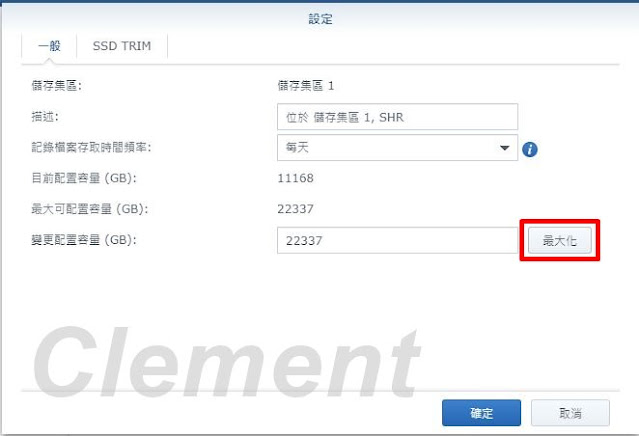



沒有留言:
張貼留言